Imaginez la situation suivante : votre superviseur vous remet un long document Word rempli de divers graphiques, diagrammes et tableaux essentiels à votre rapport. Au lieu de parcourir manuellement le document, de cliquer et d’enregistrer chaque image une par une, ce qui peut devenir extrêmement monotone, ne serait-il pas idéal d’extraire toutes les images en une seule fois ?
Heureusement, il existe une solution simple. En enregistrant votre document Word au format HTML, vous pouvez extraire sans effort toutes les images en une seule action. Voici comment procéder.
Extraire des images d’un document Word en l’enregistrant au format HTML
Étape 1 : Commencez par ouvrir le document Word contenant les images que vous souhaitez extraire.
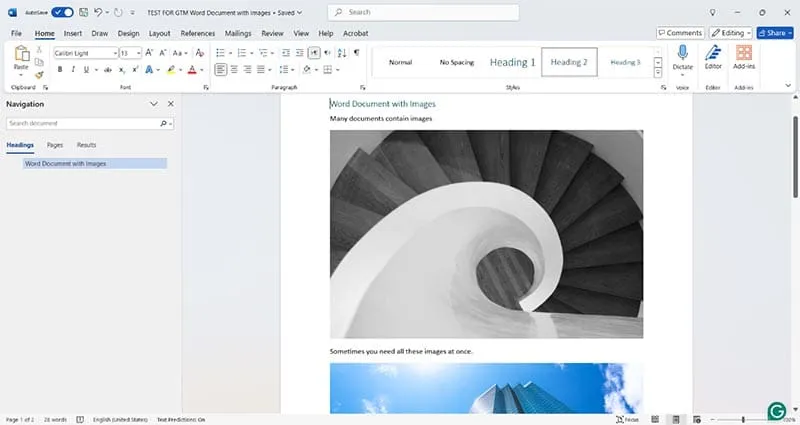
Étape 2 : Cliquez sur le menu Fichier situé dans le coin supérieur gauche et recherchez l’option intitulée Enregistrer une copie sur le côté gauche.
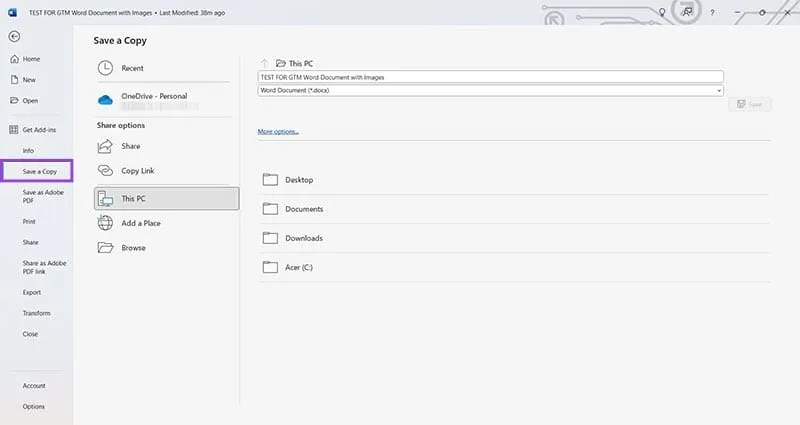
Étape 3 : Sélectionnez l’emplacement souhaité pour enregistrer le fichier. Ensuite, à côté de l’option Document Word (*.docx), cliquez sur la flèche à l’extrême droite de la boîte de dialogue.
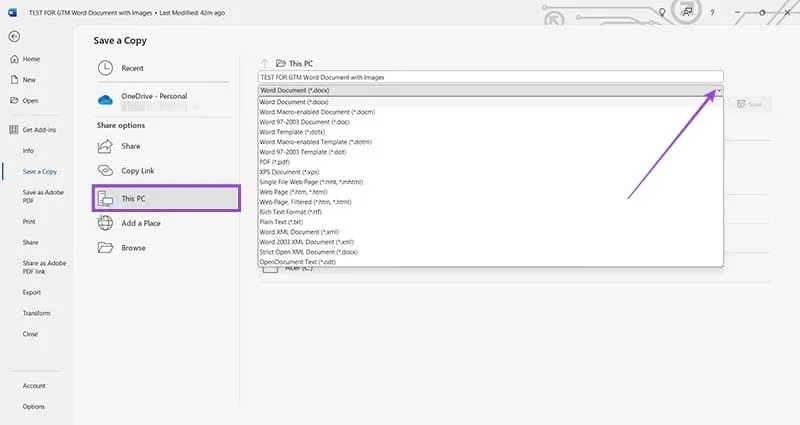
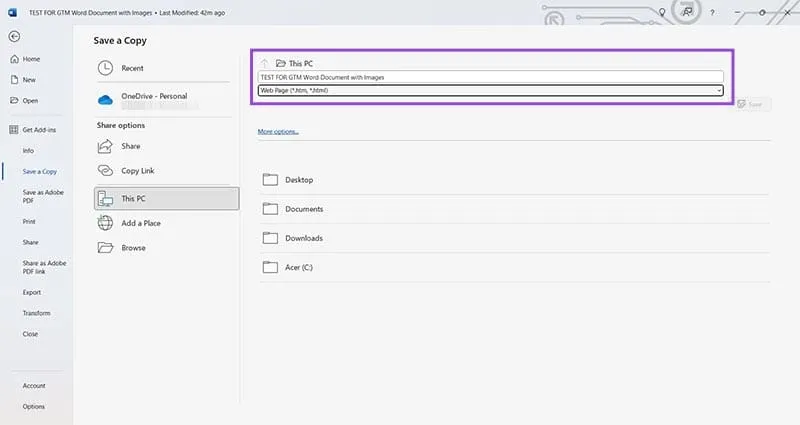
Étape 5 : cliquez sur Enregistrer, puis ouvrez l’Explorateur de fichiers pour accéder à l’emplacement où vous avez enregistré le fichier HTML. Au lieu d’un seul fichier, vous trouverez un dossier portant le même nom que votre fichier HTML enregistré.
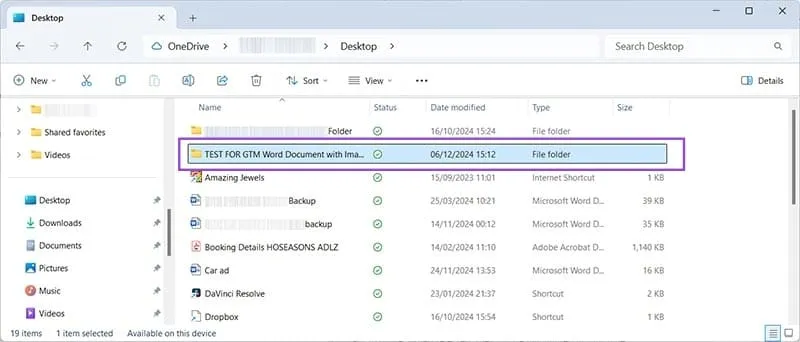
Étape 6 : ouvrez le dossier en double-cliquant dessus. Vous verrez toutes les images de votre document Word désormais enregistrées sous forme de fichiers individuels dans ce dossier.
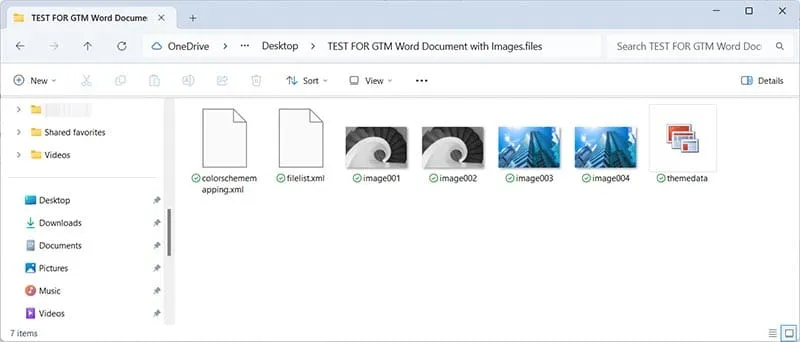
Déplacer vos images extraites
Une fois toutes les images extraites de votre document Word, vous pouvez les transférer vers un nouveau dossier. Il vous suffit de les glisser-déposer à l’emplacement de votre choix ou de sélectionner toutes les images à la fois à l’aide de votre souris ou en appuyant simultanément sur les touches Ctrl et A. Vous pouvez également cliquer sur une image, maintenir la touche Ctrl enfoncée et sélectionner les images supplémentaires que vous souhaitez déplacer. Les sélections en surbrillance apparaîtront en bleu clair.
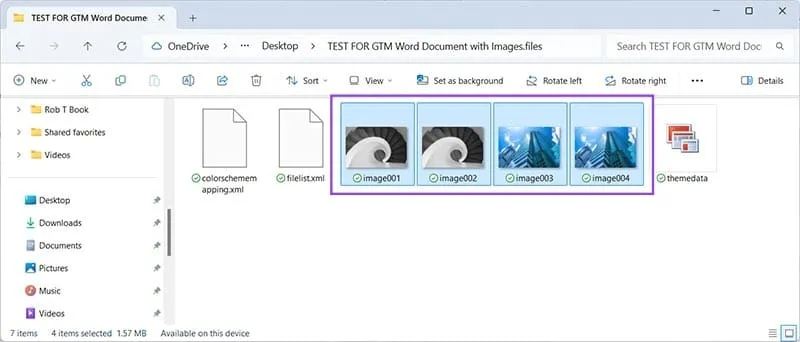
Pour copier rapidement les images sélectionnées, appuyez simultanément sur Ctrl et C. Ensuite, accédez dans l’Explorateur de fichiers au dossier dans lequel vous souhaitez enregistrer vos images. Une fois que vous avez atteint l’emplacement souhaité, appuyez simplement sur Ctrl et V pour coller les images dans ce dossier.
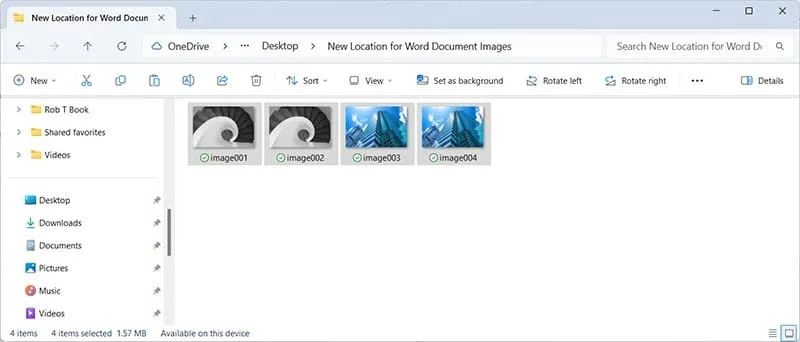



Laisser un commentaire